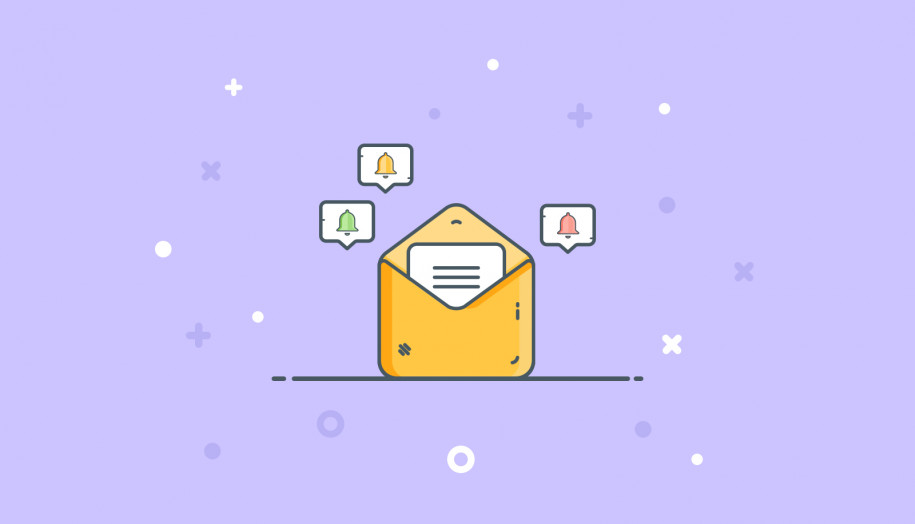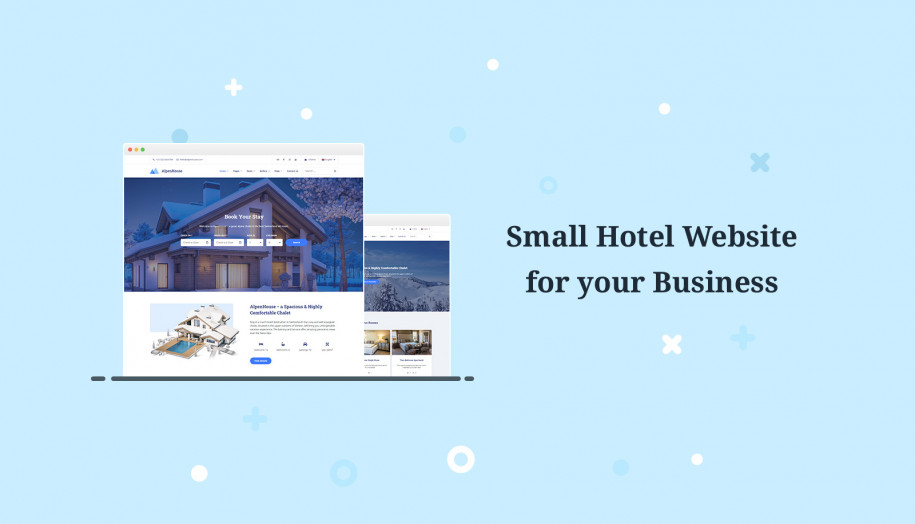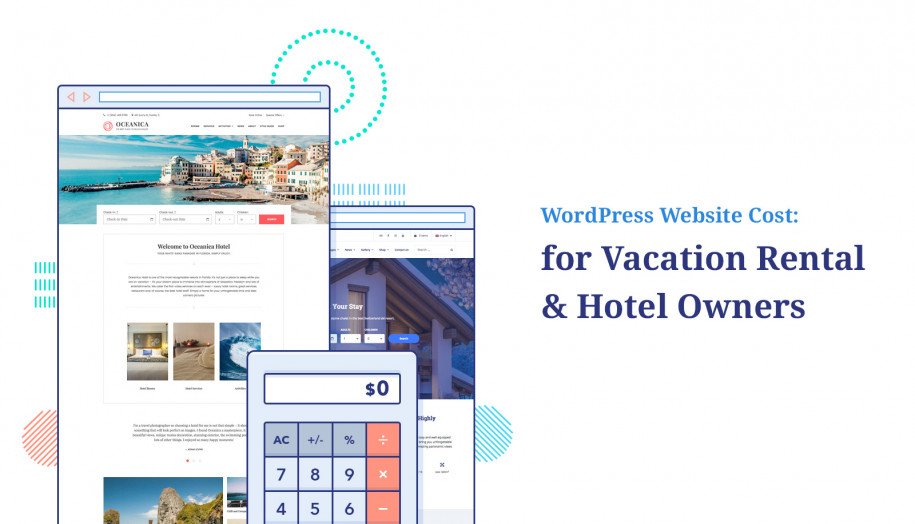Bagaimana Cara Membuat Email Reservasi Hotel?
Diterbitkan: 2022-11-30Daftar isi
Apakah Anda ingin membuat email konfirmasi pemesanan hotel untuk mengotomatiskan interaksi di situs web persewaan WordPress Anda? Kami telah menyiapkan panduan cepat dengan beberapa contoh untuk Anda!
Diperlukan beberapa langkah untuk menyiapkan dan menyesuaikan email. Pada artikel ini, kita masuk ke rincian:
- pengaturan email admin;
- email yang dikirim ke pelanggan;
- dan opsi kirim ulang email konfirmasi hotel.
Selain itu, Anda akan menemukan contoh email konfirmasi pemesanan hotel yang mungkin berguna untuk situs web Anda.
Pertama, mari kita uraikan bahwa kami tertarik untuk bekerja dengan plugin Pemesanan Hotel WordPress oleh MotoPress. Itu menonjol di antara solusi pemesanan WordPress lainnya. Selain templat konfirmasi email hotel yang mudah disesuaikan, daftar fiturnya mencakup:
- sinkronisasi iCal dengan OTA;
- Gateway pembayaran online dan offline;
- Aturan pemesanan yang fleksibel;
- Tarif dinamis;
- kupon diskon;
- Peran pengguna yang berbeda;
- Dasbor pengguna;
- Aplikasi seluler Pemesanan Hotel;
- API REST Pemesanan Hotel, dan fitur lainnya.
Dengan demikian, plugin ini adalah plugin pemesanan WordPress all-in-one untuk situs web hotel mana pun. Dan sekarang, mari kita langsung ke intinya!
Bagaimana cara membuat email konfirmasi hotel untuk admin?
Setelah semua langkah untuk penginstalan dan aktivasi plugin pemesanan hotel selesai, Anda dapat mulai menyesuaikan email admin.
Buka Akomodasi > Pengaturan > Email Admin . Di tab ini, Anda akan menemukan template siap pakai untuk:
1. Email pemesanan tertunda yang memberi tahu Anda bahwa pelanggan melakukan pemesanan baru. 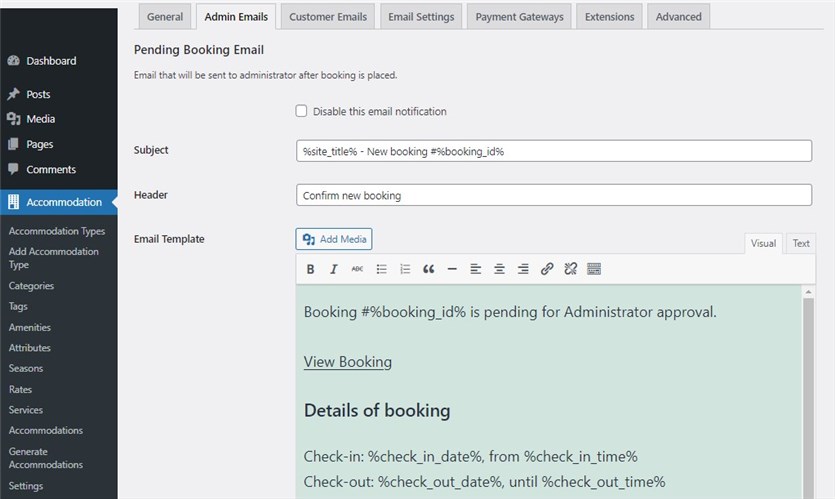
2. Email pemesanan yang disetujui dikirim ke administrator saat pelanggan mengonfirmasi pemesanan mereka melalui email. 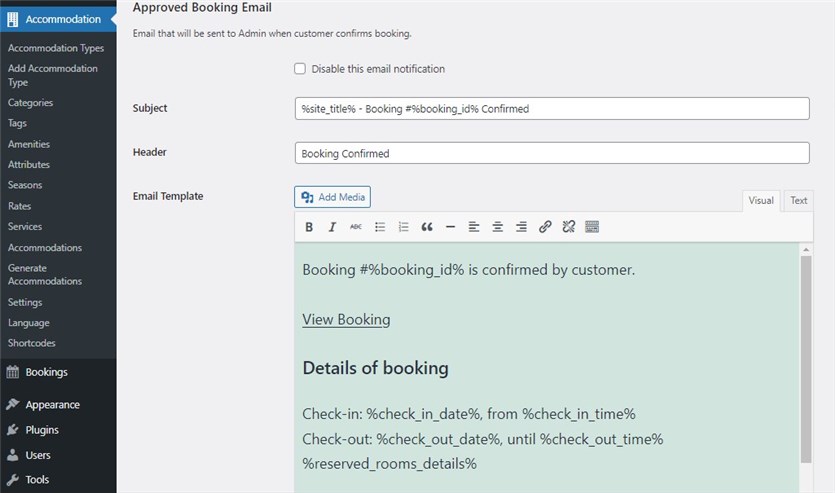
3. Canceled booking email yang menginformasikan admin bahwa booking dibatalkan oleh customer. 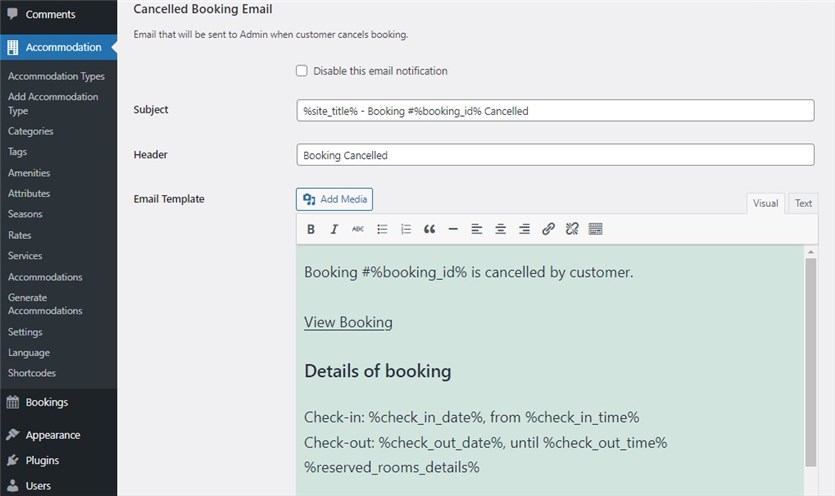
4. Menyetujui email pemesanan (melalui pembayaran) yang dikirim setelah pemesanan dikonfirmasi dengan pembayaran. 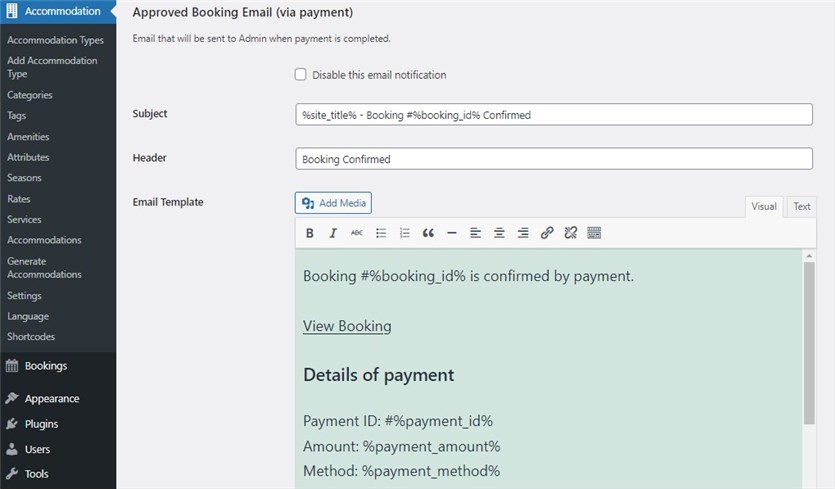
Ada daftar kemungkinan tag di bawah setiap template email. Anda dapat menggunakannya untuk menampilkan semua informasi yang dibutuhkan.
Catatan: jika perlu, setiap jenis notifikasi email dapat dinonaktifkan.
Plugin Pemesanan Hotel MotoPress memberi Anda kebebasan penuh untuk menyesuaikan template email ini untuk situs web hotel. Berikut adalah contoh email konfirmasi pemesanan hotel yang dapat Anda gunakan untuk administrator.
| Email Pemesanan yang Disetujui | |
|---|---|
| Subjek | %site_title% – Pemesanan #%booking_id% Dikonfirmasi |
| Tajuk | Pemesanan Baru Dikonfirmasi |
| Surel | Administrator yang terhormat, Pemesanan baru #%booking_id% dikonfirmasi oleh pelanggan %customer_email%. Detail Pemesanan ID: #%booking_id% informasi pengguna Nama Depan: %customer_first_name% Pemesanan Total Harga %booking_total_price% Lihat Pemesanan |
Bagaimana cara mengatur email konfirmasi reservasi untuk pelanggan?
Pada langkah ini, Anda harus membuka tab 'Email Pelanggan'. Mirip dengan email admin, Anda bebas mengedit subjek, header, dan isi template dengan tag yang disarankan atau menonaktifkan konfirmasi email pemesanan hotel yang dipilih. Untuk tamu Anda, Anda dapat mengonfigurasi:
1. Email pemesanan yang dibatalkan dikirim ke pelanggan saat pemesanan dibatalkan. 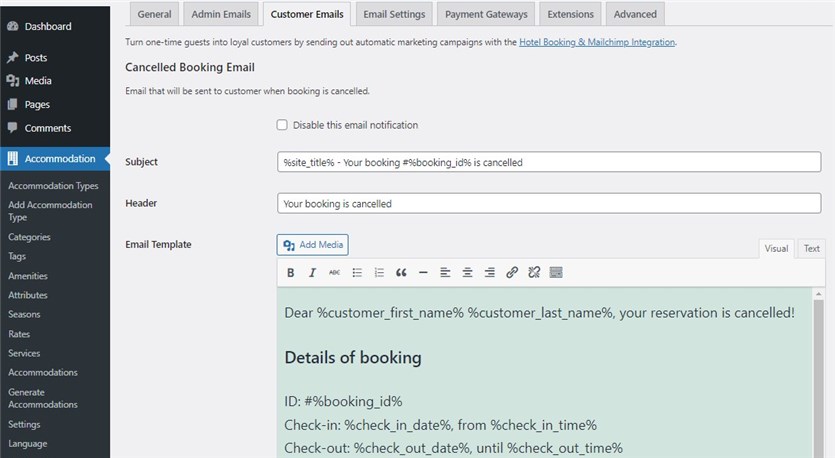
2. Email pemesanan baru (konfirmasi oleh admin) yang memberi tahu pelanggan bahwa pemesanan telah dilakukan. Ini dikirim ketika "Mode Konfirmasi Pemesanan" diatur ke konfirmasi Admin. 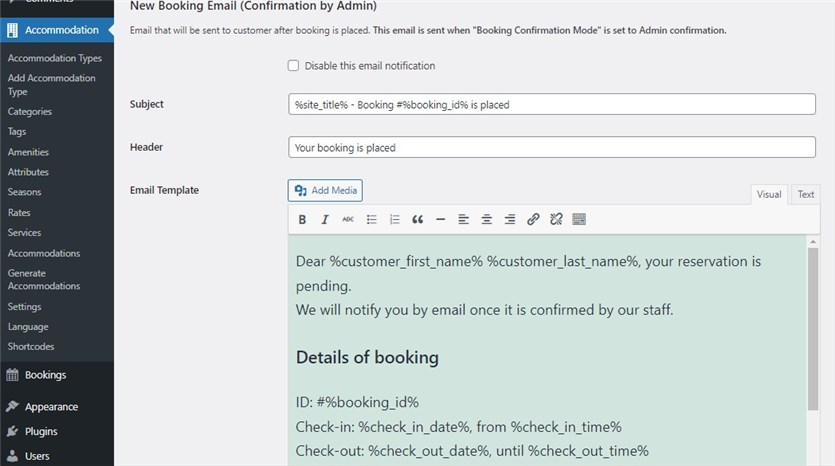
3. Email pemesanan baru (konfirmasi oleh pengguna) yang menginformasikan pelanggan bahwa pemesanan telah dilakukan. Email ini dikirim saat "Mode Konfirmasi Pemesanan" disetel ke Konfirmasi pelanggan melalui email. 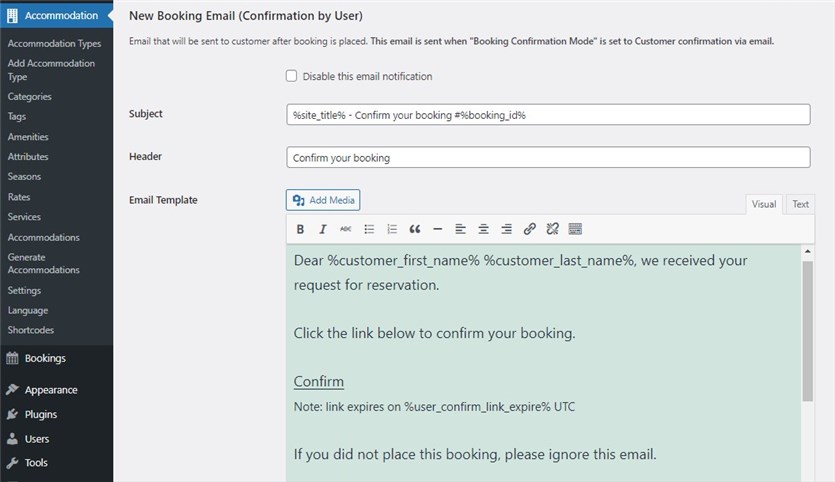
4. Email pemesanan yang disetujui memberi tahu pelanggan bahwa pemesanan disetujui. 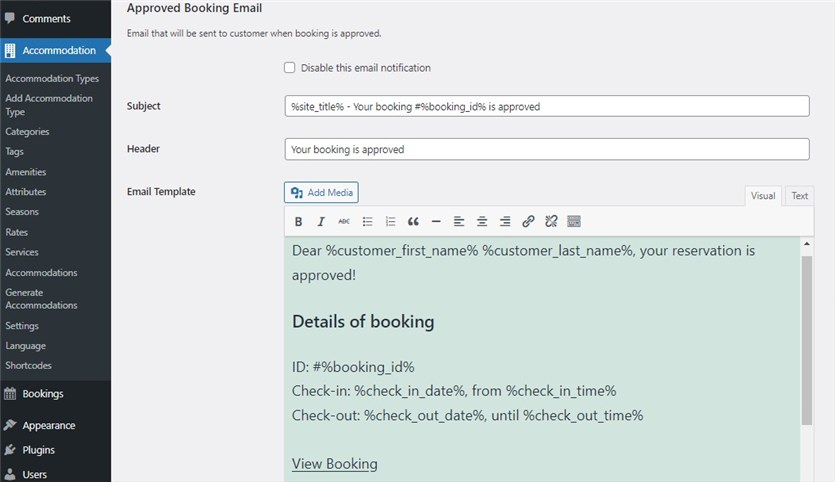

Mari kita lihat contoh email konfirmasi pemesanan kamar hotel yang digunakan untuk email pemesanan baru.
| Email Pemesanan Baru (Konfirmasi oleh Admin) | |
|---|---|
| Subjek | Reservasi #%booking_id% Ditempatkan – %site_title% |
| Tajuk | Pemesanan Anda dilakukan |
| Surel | %customer_first_name% %customer_last_name% yang terhormat, Email ini untuk memberi tahu Anda bahwa reservasi Anda #%booking_id% di %site_title% telah dilakukan dan menunggu konfirmasi dari administrator. Kami akan memberi tahu Anda setelah disetujui. Rincian lebih lanjut tentang reservasi tercantum di sini: Tanggal check-in: %check_in_date%, dari %check_in_time% Lihat Pemesanan Perincian Harga %price_breakdown% Info Tamu Nama Depan: %customer_first_name% Jangan ragu untuk menghubungi kami jika Anda memiliki pertanyaan. |
Bagaimana cara menerapkan pengaturan email umum?
Selanjutnya, Anda harus pergi ke tab 'Pengaturan Email':
1. Di bagian 'Pengirim Email', Anda harus mengetikkan email dan nama pengirim email konfirmasi pemesanan hotel. Sesuaikan bagian visual email: sertakan URL logo, tambahkan teks footer, dan pilih warna. 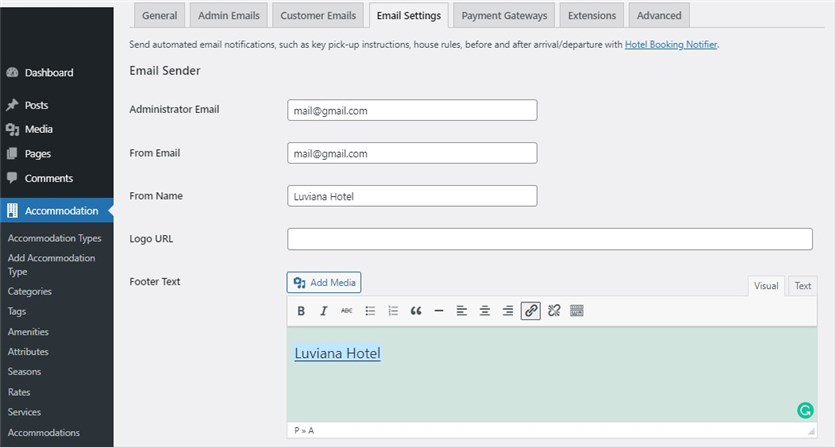
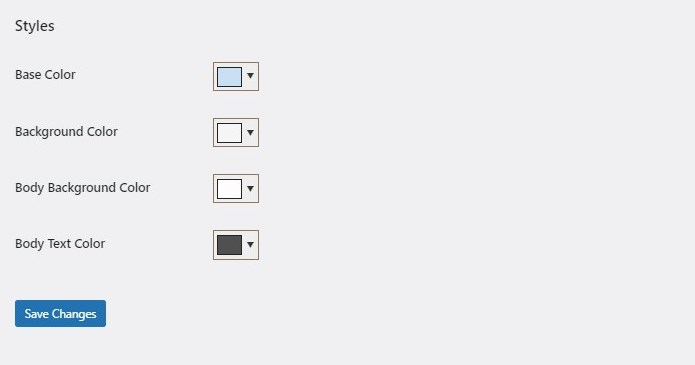
2. Edit templat Detail Akomodasi yang Dipesan untuk menyertakan informasi tentang persewaan Anda menggunakan tag. 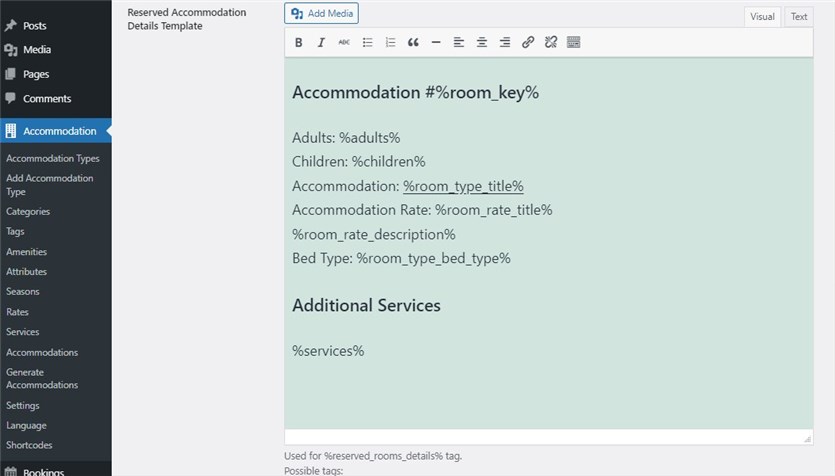
Bagaimana cara mengirim ulang email konfirmasi pemesanan hotel?
Dalam beberapa kasus, email dengan konfirmasi pemesanan masuk ke kotak spam atau gagal terkirim. Dengan plugin Pemesanan Hotel MotoPress, Anda memiliki akses ke opsi kirim ulang konfirmasi yang diatur dalam beberapa klik.
Anda harus memilih pemesanan yang diperlukan dari Semua Pemesanan di tab Pemesanan. Jika Anda ingin email dikirim ke tamu sekali lagi, klik tombol "Kirim Ulang Email" di bilah menu kanan. Anda dapat mengirim ulang sebanyak yang diperlukan.
Setelah itu, akan muncul notifikasi “Email konfirmasi telah terkirim ke pelanggan” . 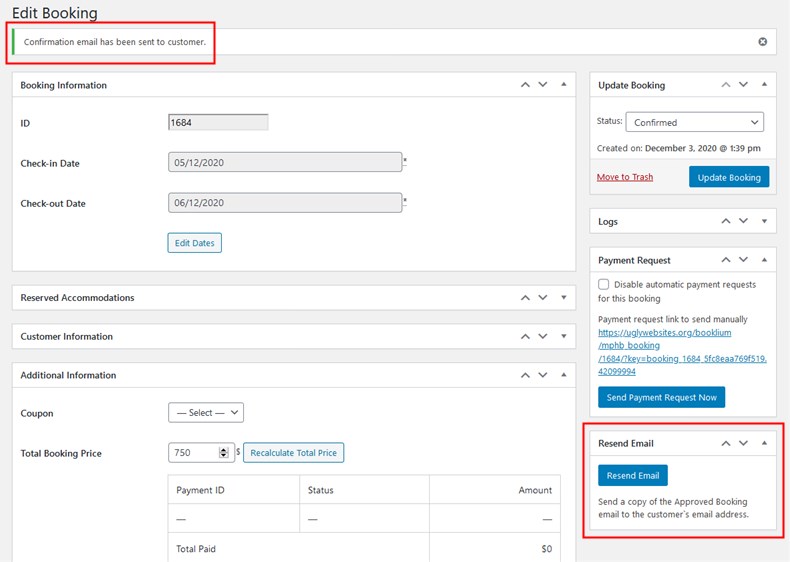
Untuk Membungkus
Jadi, plugin Pemesanan Hotel WordPress oleh MotoPress memberi Anda semua alat untuk membuat email konfirmasi pemesanan hotel. Anda mendapatkan template email yang dapat Anda isi dengan informasi yang diperlukan – cukup tambahkan ke subjek, header, dan isi email. Selain itu, Anda dapat mengembangkan gaya email terkirim dan menjadikannya unik. Semoga panduan dan contoh kami akan membantu Anda membuat email reservasi hotel yang cocok untuk situs web WordPress Anda!